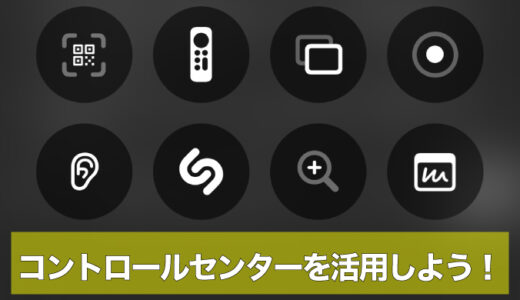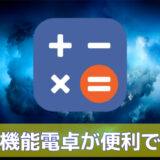マイド〜、トギーです!
「レシピを見ているとすぐ暗くなる。」
「放置周回で画面をつけっぱなしにしたい。」
「ナビ中に勝手に消える。」
そんな“画面が勝手に消える”悩みをサクッと解決します。
この記事では、iPhone/iPadの『自動ロック』を変更して画面を“つけっぱなし”にする方法、設定できない時のチェックポイント、注意点までをまとめました。
さらに「このアプリを使っている間だけ!」に便利な『アクセスガイド』という解決策も紹介します。

目次
自動ロックを変更する(iPhone/iPad共通)
『設定』を開く。
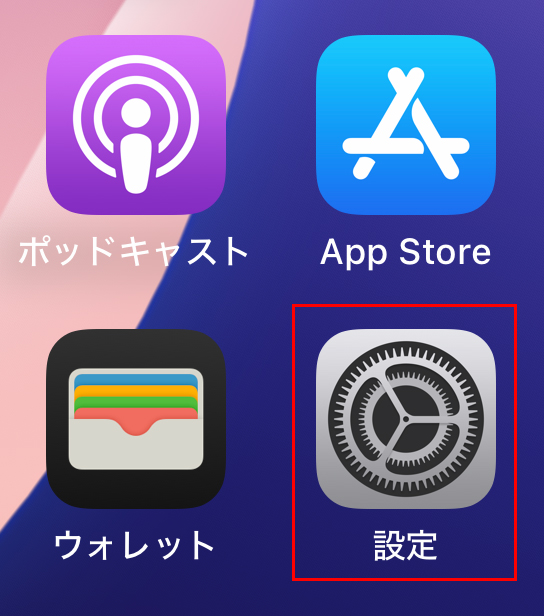
『画面表示と明るさ』を開く。
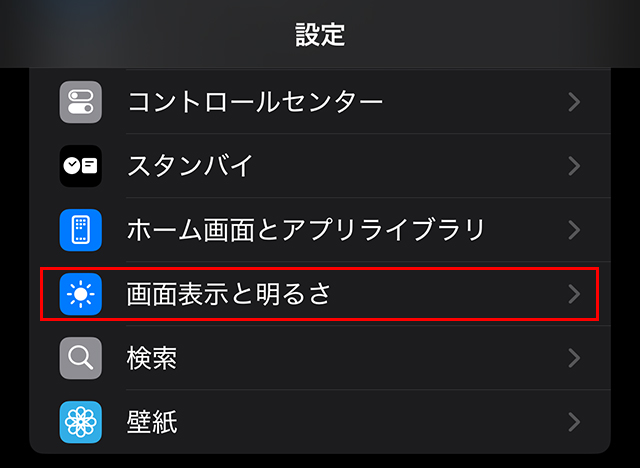
『自動ロック』をタップ。
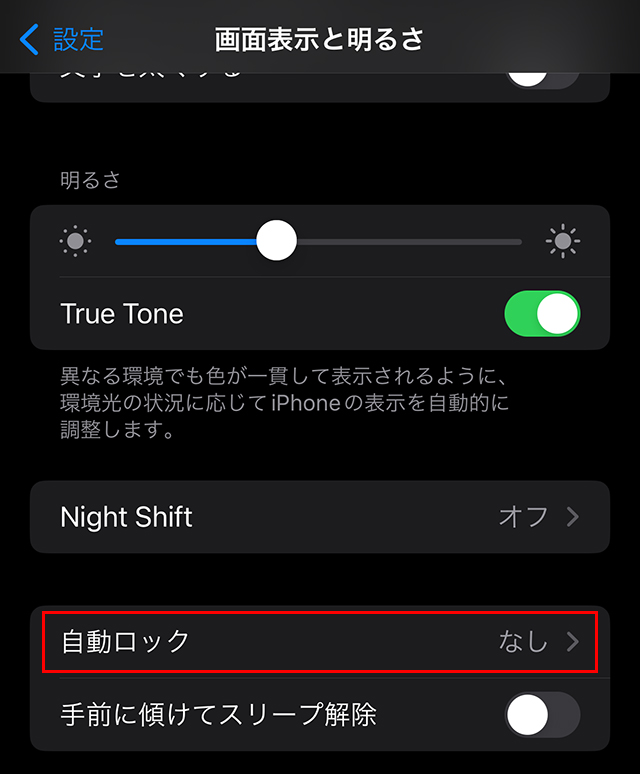
目的に応じて『なし』または希望の時間を選ぶ。
【解決】自動ロック『なし』が出ない・30秒に固定される原因と対処法
『設定』➡『バッテリー』➡『低電力モード』をオフ。
『低電力モード』がオンだと選択肢が制限され、『なし』が出ない/30秒に固定されることがあります。
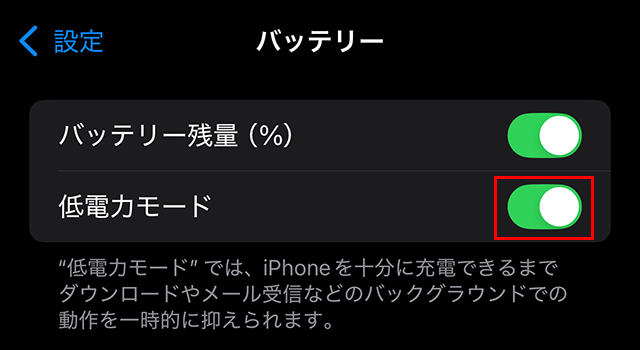
支給端末は管理プロファイルで自動ロック時間が固定され、変更できないことがあります。
該当する場合は管理者へ相談します。
用語メモ:MDM=Mobile Device Management。組織が端末を一括管理する仕組み。
【応用ワザ】特定のアプリだけ画面をつけっぱなしにする『アクセスガイド』活用術
『設定』➡『アクセシビリティ』➡『アクセスガイド』をオン。
すぐ下にある『パスコード』も設定する。
『パスコード』は必ずメモを取る。
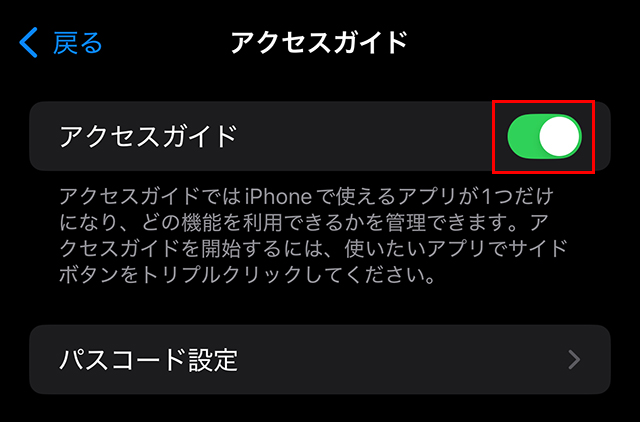
対象アプリを開き、iPhoneはサイドボタン(またはホームボタン)、iPadはトップボタンを3回クリックして開始。
左下の『オプション』をタップ。
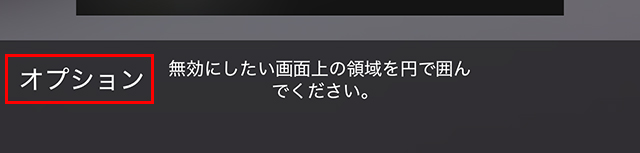
『時間制限』のスイッチをオンにする。
任意の時間を決めて、『完了』をタップ。
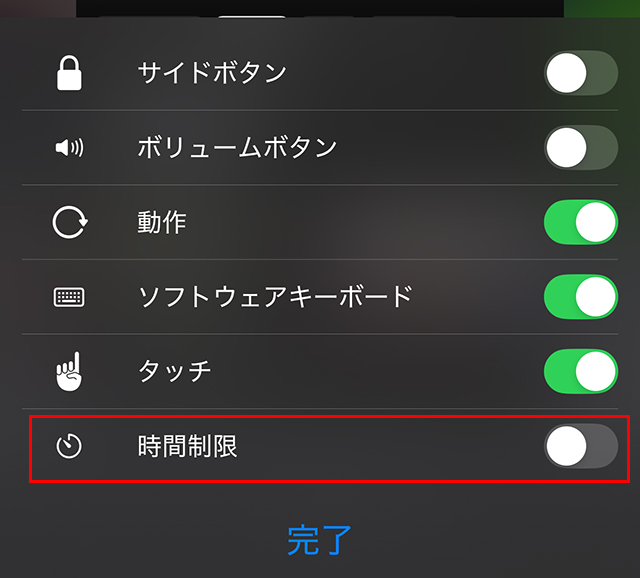
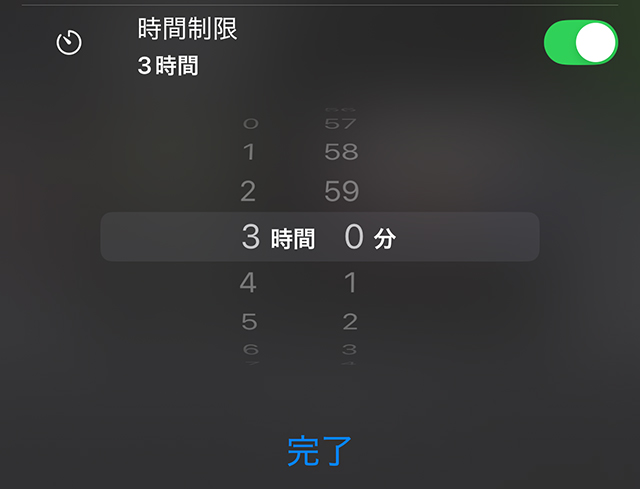
右上の『開始』をタップ。
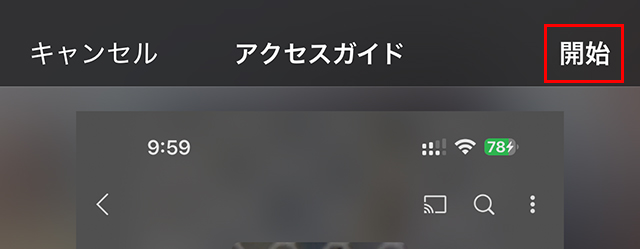
『終了』は再度3回クリック ➡『パスコード』入力。
▼アクセスガイドはこんな時に便利
この『アクセスガイド』は、以下のような「特定のアプリだけをつけっぱなしにしたい」場面で大活躍します。
- 料理中:レシピサイトや料理動画を表示したままにしたい
- ナビ利用時:自転車や車でナビアプリのルートを見続けたい
- ゲーム:いわゆる“放置周回”でステータス画面を固定したい
- 受付・レジ:QR 決済のコードや会員証を会計が終わるまで表示し続けたい
画面つけっぱなしで注意すべき4つのこと
- セキュリティ:『なし』のまま離席しない。パスコードや生体認証は必ず設定する。
- バッテリー:点灯時間が長いほど消費は増える。必要なタイミングで切り替えて使う。
- ディスプレイの残像・焼き付き:有機EL(OLED)モデルは高輝度で同じ表示を長時間続けると残像や焼き付きが起こる可能性がある。明るさを抑え、定期的に画面を切り替える。用語メモ。有機EL(OLED)は発色に優れるが、構造上、長時間の固定表示に弱い特性がある。
- 『常時表示』との違い:常時表示はロック中の表示機能であり、ロックそのものを無効化する機能ではない。混同に注意する。
FAQ
- iPad だと選べる時間が違うのはなぜ?
- 機種や OS バージョンによって『自動ロック』の選択肢が異なる場合があります。表示が違っても不具合ではありません。
- 画面が焼き付いたら直せるのか?
- 軽度の残像は時間経過や表示内容の切り替えで目立たなくなることもあります。完全に戻らない場合もあるため、明るさを抑え、同じ画面の長時間表示を避ける運用がおすすめです。
- 『常時表示』にすればロックしない扱いになるのか?
- ならない。『常時表示』はロック中に最低限の情報を表示する機能で、ロックは維持されます。ロック自体を無効化したい場合は『自動ロック』の設定時間を調整するか『なし』を選びます。
トギーの一言
トギーはふだん『自動ロック』を2分にして、撮影やプレゼン、資料固定の時だけ『なし』に切り替えています。
『なし』の場合はセキュリティに関わることになるので、ご注意ください。
場合によっては、『アクセスガイド』をご使用ください。
 近頃のトギー・ハイブリッド
近頃のトギー・ハイブリッド